Wix 이벤트: 사이트 페이지에 표시할 이벤트 선택하기
6 분 분량
Wix 이벤트를 사용하면 필요한 만큼 이벤트를 생성하고 사이트 페이지에 선보일 이벤트를 선택할 수 있습니다.
도움말:
이 도움말의 모든 섹션에 대해 새 페이지를 추가하거나 기존 페이지에 이벤트를 추가할 수 있습니다.
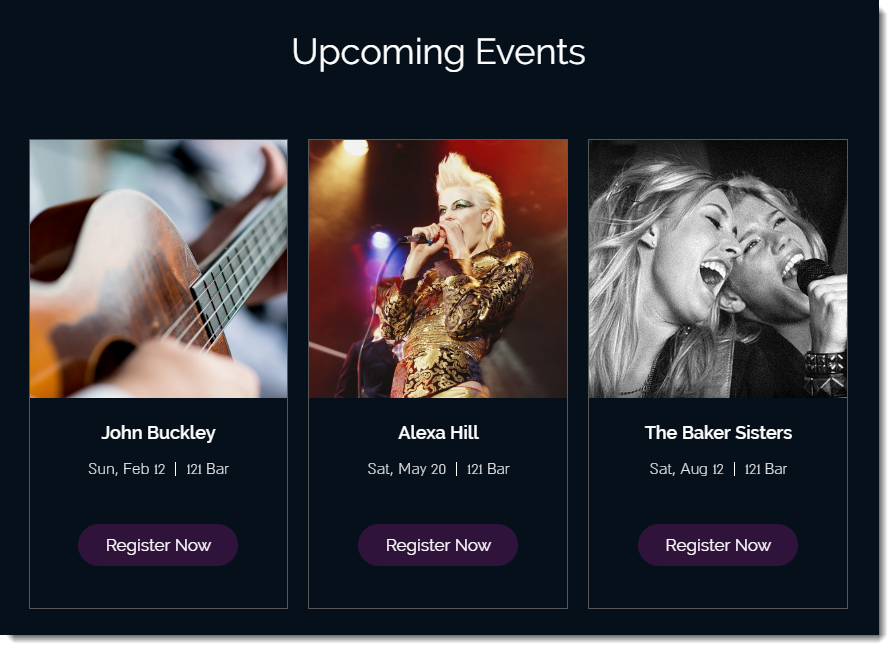
다음 지침을 참고하세요.
사이트 페이지에 단일 이벤트 표시하기
특정 이벤트 전용 사이트 페이지를 설정해 이벤트를 소개하세요. 이 페이지에는 게스트가 알아야 할 모든 정보가 포함됩니다.
참고:
현재 단일 이벤트 표시는 Wix 에디터에서만 사용할 수 있습니다.
페이지에 단일 이벤트를 표시하려면:
- 에디터로 이동합니다.
- 이벤트를 추가하고자 하는 페이지로 이동합니다.
- 페이지의 Wix 이벤트 요소를 클릭합니다.
- 이벤트 표시를 클릭합니다.
- 단일 이벤트를 선택합니다.
- 아래로 스크롤해 표시할 이벤트를 선택합니다.
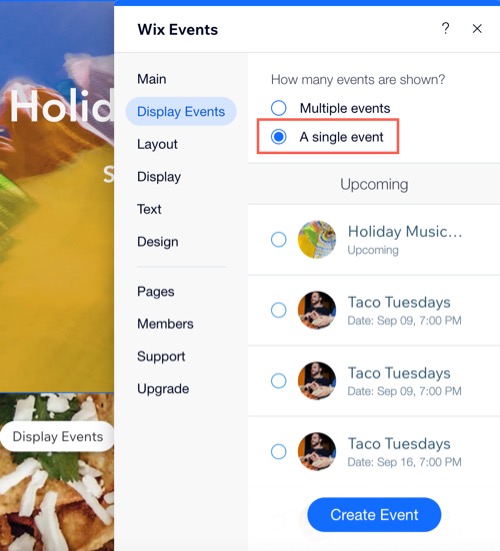
사이트 페이지에 정기 이벤트 표시하기
정기 이벤트를 생성한 경우 여러 날짜가 있는 단일 이벤트를 표시하거나 각 이벤트를 자체 이벤트로 표시하는 두 가지 방법으로 표시할 수 있습니다.
아래를 클릭해 각 옵션이 이벤트 목록에서 어떻게 표시되는지 확인하세요.
여러 날짜가 포함된 단일 이벤트로 표시하기
각 정기 이벤트를 개별적으로 표시하기
참고:
- 이 옵션을 선택하려면 정기 이벤트를 설정해야 합니다.
- 캘린더 레이아웃을 사용 중인 경우 이벤트의 모든 발생이 표시됩니다.
페이지에 정기 이벤트를 표시하려면:
Wix 에디터
スタジオ・エディト
- 에디터로 이동합니다.
- 정기 이벤트를 추가할 페이지로 이동합니다.
- 페이지의 Wix 이벤트 요소를 클릭합니다.
- 이벤트 표시를 클릭합니다.
- 멀티 이벤트를 선택합니다.
- 표시할 이벤트 드롭다운에서 옵션을 선택합니다.
참고: 수동으로 이벤트를 선택할 수도 있습니다.- 예정 + 종료 이벤트: 종료된 이벤트를 포함한 모든 이벤트가 표시됩니다.
- 예정 이벤트: 예정된 모든 이벤트가 표시됩니다.
- 종료 이벤트: 종료된 모든 이벤트가 표시됩니다.
- (선택사항) 카테고리 선택 드롭다운에서 카테고리를 선택합니다.
- 정기 이벤트 표시 설정 드롭다운에서 옵션을 선택합니다.
- 단일 이벤트: 이벤트가 여러 날짜가 있는 하나의 항목으로 표시됩니다.
- 개별 이벤트: 각 이벤트 날짜가 자체 항목으로 나열됩니다.
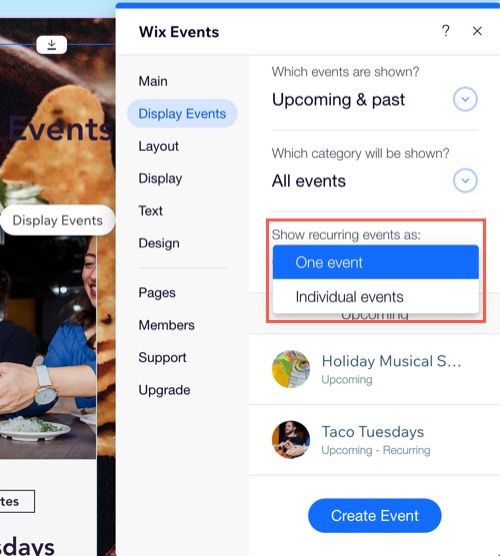
수동으로 이벤트 선택 및 재정렬하기
이벤트 목록에 표시할 특정 이벤트를 선택하고 표시되는 순서를 사용자 지정할 수 있습니다.
이벤트를 수동으로 선택하고 순서를 지정하려면:
Wix 에디터
スタジオ・エディト
- 에디터로 이동합니다.
- 이벤트를 추가하고자 하는 페이지로 이동합니다.
- 페이지의 Wix 이벤트 요소를 클릭합니다.
- 이벤트 표시를 클릭합니다.
- 멀티 이벤트를 선택합니다.
- 표시할 이벤트 드롭다운을 클릭한 후 수동 선택을 선택합니다.
참고: 이 옵션을 선택하지 않으면 이벤트가 발생한 날짜를 기준으로 이벤트가 표시됩니다. - 이벤트 선택을 클릭합니다.
- 표시할 이벤트 옆 체크상자를 선택한 후 확인을 클릭합니다.
- 표시 순서 아래에서 이벤트 순서를 선택합니다.
- 시간순: 시작일을 기준으로 이벤트를 정렬하려면, 시간순을 선택합니다.
- 수동 정렬: 이벤트를 끌어다 놓아 재정렬합니다.
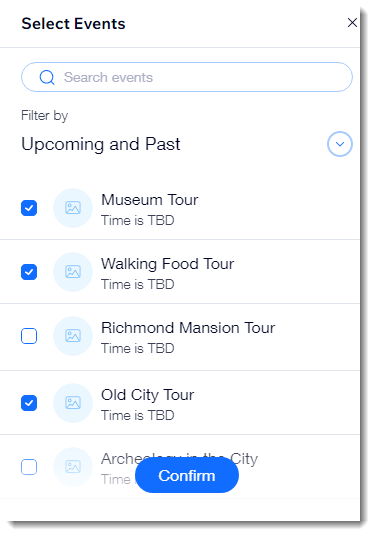
수동 선택 옵션을 선택하는 경우:
- 에디터에서 생성한 새 이벤트는 자동으로 사이트에 표시되지만, 비공개할 수 있습니다.
- 대시보드에서 생성한 새 이벤트는 기본적으로 비공개이지만, 공개할 수 있습니다.
예정, 종료, 또는 전체 이벤트 표시하기
여러 이벤트를 표시할 시에는 종료 및 예정된 모든 이벤트를 표시하거나 예정된 이벤트 또는 과거 이벤트로만 선택을 제한할 수 있습니다.
도움말:
예정된 이벤트만 표시하는 경우, 해당 이벤트가 발생하면 사이트에서 해당 이벤트가 자동으로 제거됩니다.
표시할 이벤트 유형을 선택하려면:
Wix 에디터
スタジオ・エディト
- 에디터로 이동합니다.
- 이벤트를 추가하고자 하는 페이지로 이동합니다.
- 페이지의 Wix 이벤트 요소를 클릭합니다.
- 이벤트 표시를 클릭합니다.
- 멀티 이벤트를 선택합니다.
- 표시할 이벤트 드롭다운에서 옵션을 선택합니다.
- 예정 + 종료 이벤트: 종료된 이벤트를 포함한 모든 이벤트가 표시됩니다.
- 예정 이벤트: 예정된 모든 이벤트가 표시됩니다.
참고: 예정된 이벤트가 없는 경우, 라이브 사이트에 "현재 진행 중인 이벤트가 없습니다" 메시지가 표시되고 에디터에 샘플 이벤트가 표시됩니다. - 종료 이벤트: 종료된 모든 이벤트가 표시됩니다.
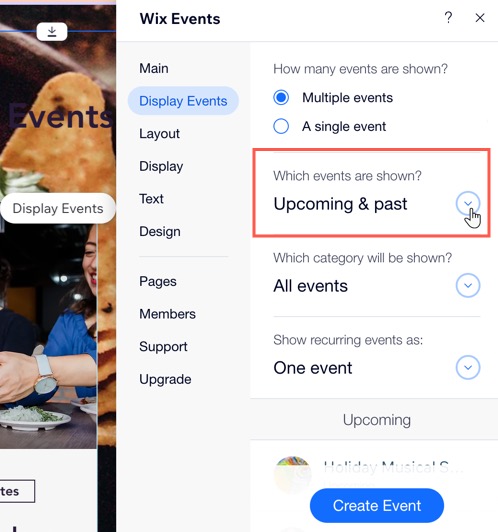
다양한 이벤트 카테고리를 별도의 페이지에 표시하기
다양한 유형의 이벤트를 별도의 페이지에 표시할 수 있습니다. 예를 들어, 콘서트 및 강연 페이지를 각각 추가해 각 카테고리를 해당 페이지에 표시할 수 있습니다.
시작하기 전:
필요한 카테고리를 생성하고 해당 카테고리에 이벤트를 지정합니다.
이벤트 카테고리를 별도의 페이지에 표시하려면:
Wix 에디터
スタジオ・エディト
- 에디터로 이동합니다.
- 이벤트를 추가하고자 하는 페이지로 이동합니다.
- 페이지의 Wix 이벤트 요소를 클릭합니다.
- 이벤트 표시를 클릭합니다.
- 멀티 이벤트를 선택합니다.
- 표시할 이벤트 드롭다운에서 옵션을 선택합니다.
- 예정 + 종료 이벤트: 종료된 이벤트를 포함한 모든 이벤트가 표시됩니다.
- 예정 이벤트: 예정된 모든 이벤트가 표시됩니다.
- 종료 이벤트: 종료된 모든 이벤트가 표시됩니다.
- 카테고리 선택 드롭다운에서 카테고리를 선택합니다.
- (선택사항) 2 - 7 단계를 반복해 페이지에 표시할 다른 카테고리를 선택합니다.
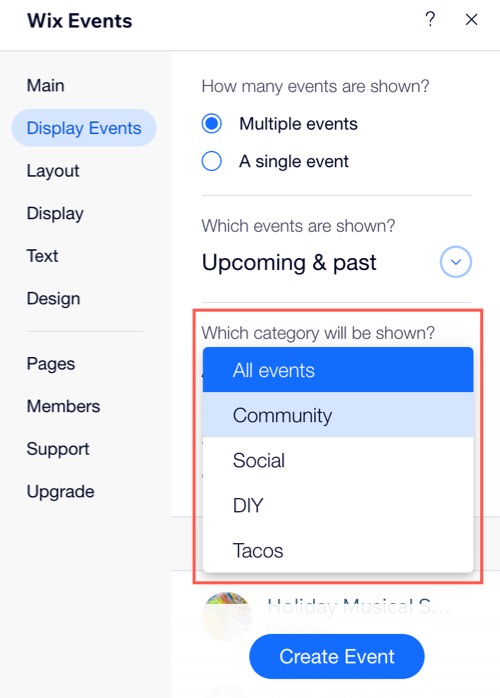
도움이 되었나요?
|

